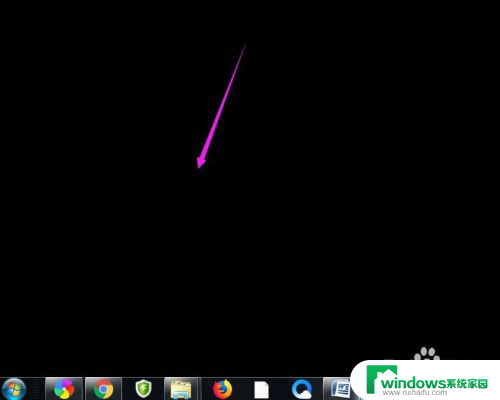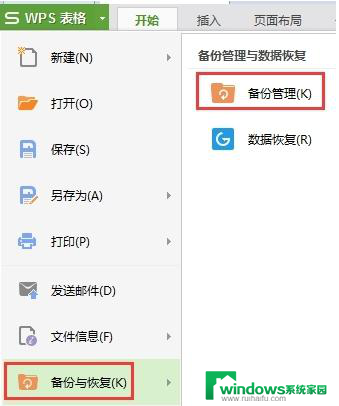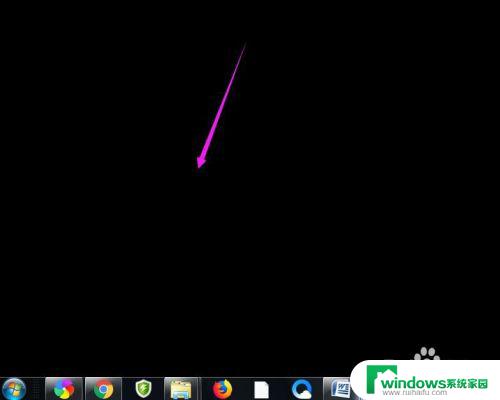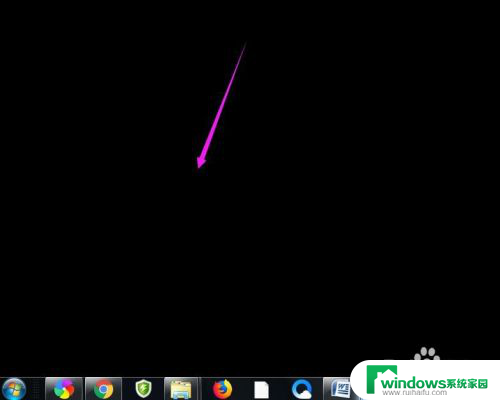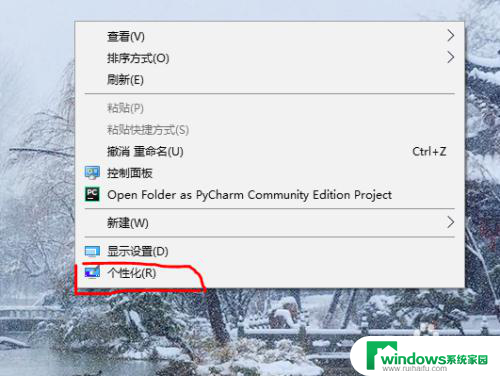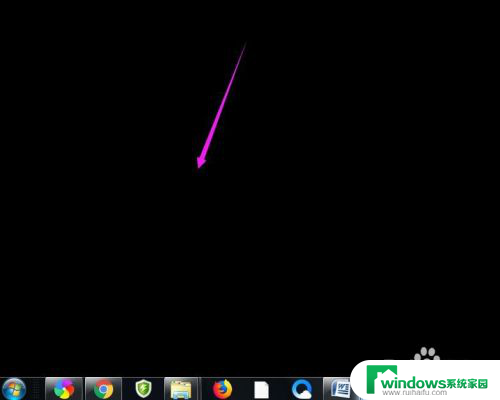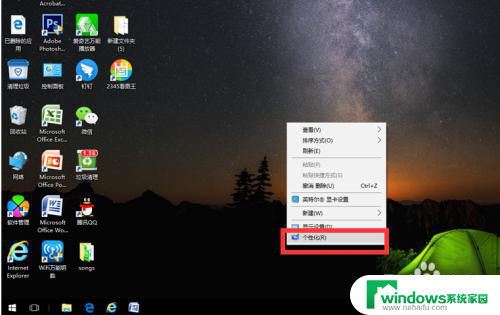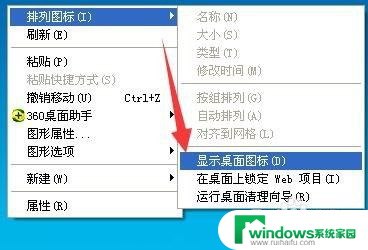桌面上的文件夹不见了怎么找回 桌面文件不见了怎么找回
当我们在电脑桌面上发现文件夹不见了的时候,常常会感到焦虑和困惑,这种情况可能由于意外删除、系统故障或者病毒感染等原因导致。但不用担心,我们可以通过一些简单的方法来找回丢失的桌面文件,保护重要的数据和信息不受损失。接下来就让我们一起探讨一下如何有效地找回桌面上不见的文件夹吧。
操作方法:
1.如果发现桌面的文件全部都不见了,千万不要着急。将鼠标放在空白的位置,点击右键。
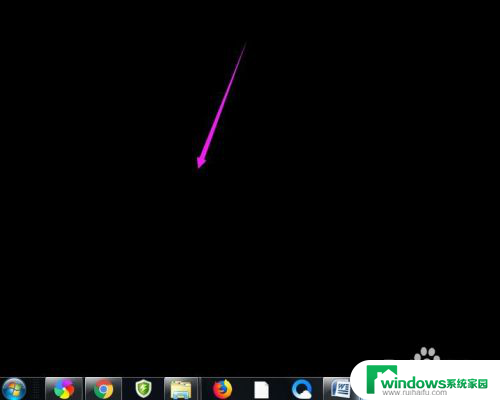
2.在弹出的菜单中,找到查看的选项,点击打开,如图所示。
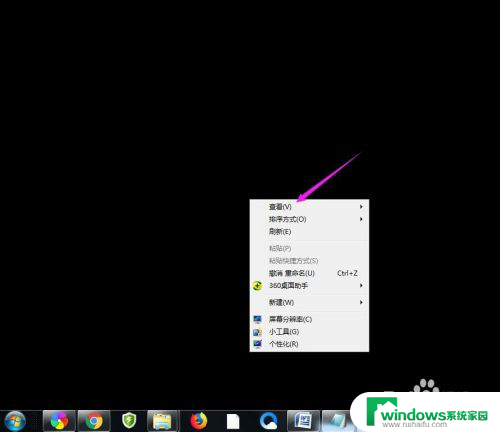
3.这时候会向右又打开一个延伸菜单,再找到【显示桌面图标】的选项。点击一下。
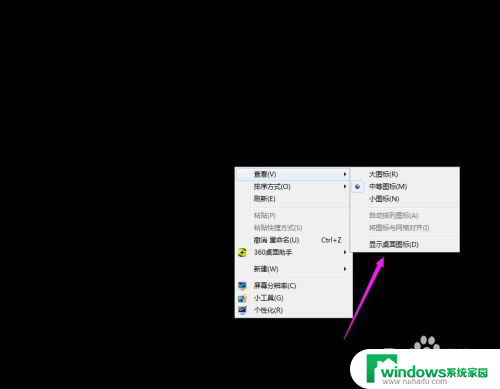
4.看一下桌面图标是不是已经回来了,如果还有问题的话。尝试进行下一步的操作。
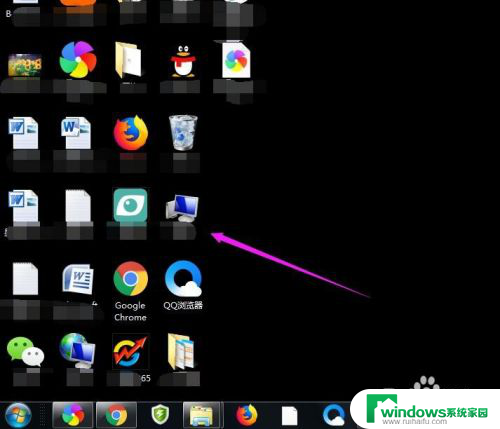
5.点击打开计算机图标,找到本地磁盘c盘,点击进去。
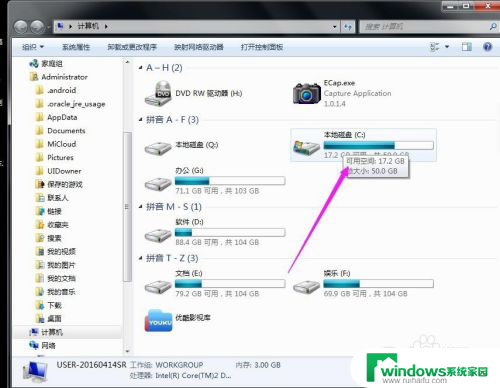
6.在c盘里,找到有Users文件夹,如图所示。
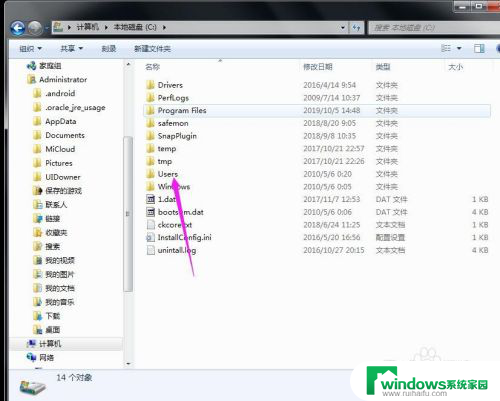
7.再找到公用的文件夹,点击打开,如图所示。
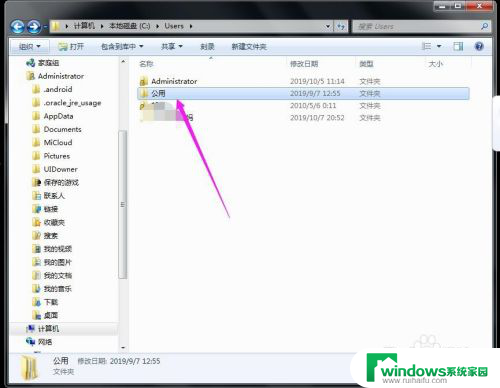
8.找到Desktop文件夹,点击打开。
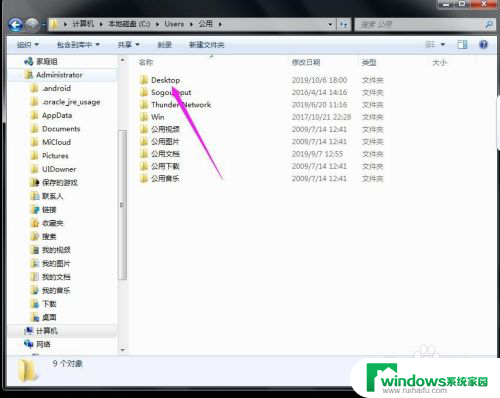
9.在这里就可以看到所有用户公用的桌面图标了。
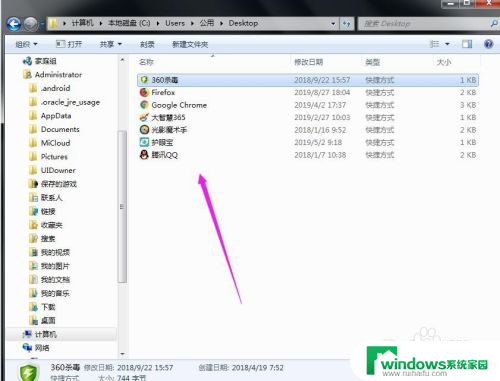
10.返回上一级菜单,再选择自己的用户名,比如选择Administrator。
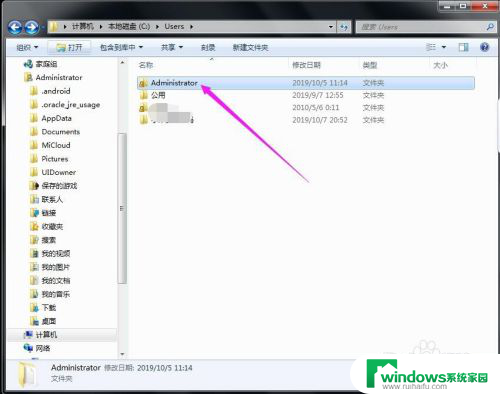
11.然后找到桌面的文件夹,点击打开,就可以看到用户的所有桌面文件了。
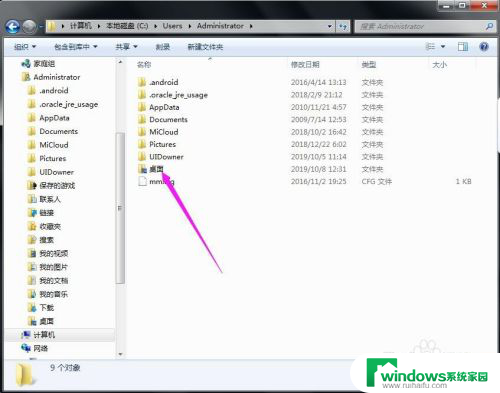
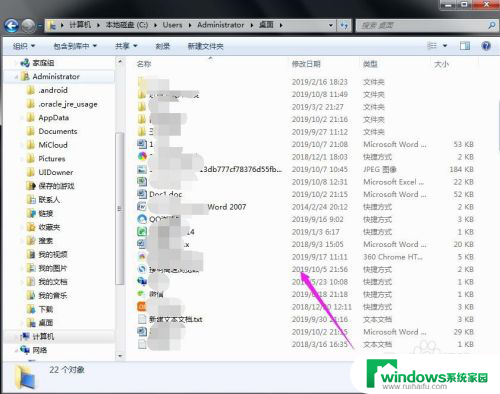
以上就是桌面上的文件夹不见了怎么找回的全部内容,有遇到这种情况的用户可以按照小编的方法来进行解决,希望能够帮助到大家。